Kärnplaster från League of Legends PVP.net har slutat fungera är ett vanligt misstag för LoL-användare som möter det när de försöker starta ett spel. Många spelare rapporterar att League of Legends inte startades på grund av detta fel. Varje gång de startar spelet visas ett meddelande som säger “PvP.net Patcher Kernel har slutat fungera“Och inte länge efter det kommer League of Legends-lanseringen inte att öppnas. Detta blir frustrerande för spelarna eftersom de inte kan spela sina favoritspel lugnt. De behöver dock inte oroa sig längre eftersom vi har sammanställt en lista med flera sätt du kan lösa det här irriterande problemet.
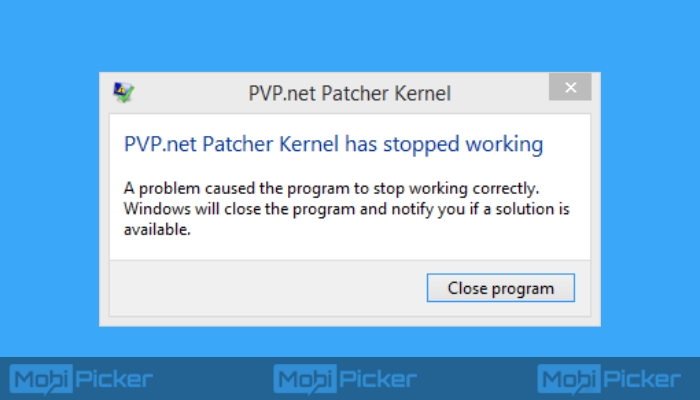
Hur man fixar PVP.net Patcher Kernel har slutat fungera
Det finns flera sätt att lösa problemet om PVP.net Patcher Kernel inte fungerar. Dessa metoder inkluderar men är inte begränsade till att köra spelet som administratör, lösa problem genom uppgiftshanteraren och ta bort vissa filer. Låt oss börja med en lista med lösningar.
Kör League of Legends som administratör
Först och främst bör du prova den enklaste lösningen på felet. Allt du behöver göra är att högerklicka på League of Legends-applikationen och klicka på “Kör som administratör.” Denna lösning kommer troligtvis att lösa problemet.
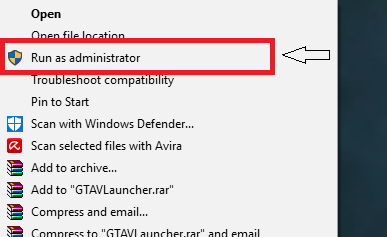
Om PVT.net-felet inte korrigeras genom att köra LoL som administratör, prova nästa metod.
Fix PVP.net Patcher Kernel med Task Manager
Ett annat sätt att fixa PVP.net-fel är att döda alla processer relaterade till LoLPatcher.exe. Följ stegen nedan för att göra detta.
Steg 1 Öppna Aktivitetshanteraren
Steg 2 Öppna processfliken.
Steg 3. Därifrån måste du välja alla processer som är anslutna till League of Legends som LoLPatcher.exe.
Steg 4 När du har valt processen som nämnts i stegen ovan högerklickar du på den och stänger av denna process genom att välja Avsluta uppgift.
Starta sedan om spelet och se om spelet fungerar korrekt eller inte.
Fix PVP.net Patcher Kernel genom att ta bort flera filer
Om du inte har tur och de två metoderna ovan inte fungerar för dig, så finns det ett sista sätt som innebär att ta bort några filer från mappen för spelets patch. Allt du behöver göra är att:
- Navigera dig själv till mappen där du installerade spelet.
- När du är där öppnar du RADS-mappen.
- Öppna sedan projektet, lol_air_client, släpp.
- Öppna mappen som kommer att visas högst upp i utgåvan.
- Därifrån tar du bort releasemanifest och S_OK.
- När du är klar med det öppnar du mappen DEPLOY.
- Radera filer med namnet logg, META-INF, lol.properties och LoLClient.exe.
Starta om spelet efter att ha följt stegen ovan. Det kan ta lite tid att starta det eftersom det kommer att installera om korrigeringen, men det kommer att lösa problemet med den icke-fungerande PVP.net Kernel Patcher.
Andra metoder för att fixa League of Legends PVP.net Kärnan Patcher har stoppat arbetsproblem
Förutom de metoder som anges ovan finns det flera andra sätt du kan använda för att korrigera ämnesfel. Dessa metoder används inte vanligtvis, men de kan hjälpa dig.
Kör League of Legends i kompatibilitetsläge
League of Legends PVP.net Patcher Kernel har stoppat problem som kan åtgärdas om du ändrar kompatibilitetsläge. Följ stegen nedan.
Steg 1 Högerklicka på applikationsikonen för League of Legends.
Steg 2 Klicka på “Egenskaper”.
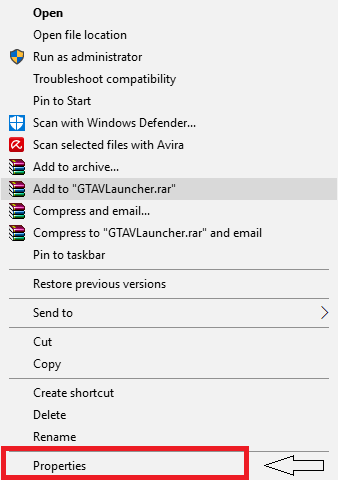
Steg 3. Gå till Kompatibilitet.
Steg 4 Klicka på “Kör det här programmet i kompatibilitetsläge för att:”
Steg 5 Välj “Windows 7” från rullgardinsmenyn.
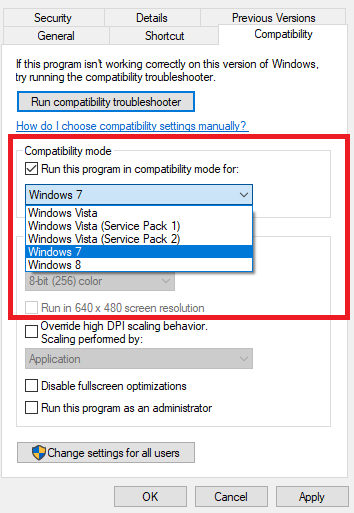
Klicka sedan på “Apply” och klicka sedan på “OK”. När du har gjort det kör du spelet som en administratör som visas i den första lösningen. PVP.net-kärnpatcher bör inte vara ett problem längre.
Obs: Om League of Legends inte startar ordentligt Windows 7-kompatibilitet, försök att välja Windows 8 eller 10.
Installera om League of Legends And Windows igen
Om ingen av metoderna ovan fungerar och du inte kan starta League of Legends, följer du helt enkelt den äldsta metoden i den här boken. Allt du behöver göra är att installera om ditt spel. Om det fortfarande inte fungerar kan du försöka installera om windows eftersom operativsystemet i många fall orsakar problem.
Låt oss veta om det finns en metod ovan som löser problemet PVP.net Patcher Kernel har slutat fungera ett problem för dig eller inte i kommentarerna nedan.
